可以通过多种方法在工具选项板中添加工具。
鼠标右键单击“工具选项板”窗口中任意位置,在弹出的选项栏中单击新建工具选项板。
以下方法可以在工具选项板中添加工具:
(1)把如下任意一项拖动到工具选项板:几何对象(如直线、圆等)、标注、图案填充、渐变填充、块、外部参照或光栅图像。
(2)将图形、块和图案填充从设计中心拖至工具选项板。将已添加到工具选项板中的图形拖动到另一个图形中时,图形将作为块插入。
(3)使用“自定义”对话框将命令拖至工具选项板,正如将此命令添加至工具栏一样。
(4)使用自定义用户界面(CUI)编辑器将命令从“命令列表”窗格拖动至工具选项板。
(5)使用“剪切”“复制”和“粘贴”可以将一个工具选项板中的工具移动或复制到另一个工具选项板中。
(6)通过创建新选项板并使用快捷菜单重命名、删除或移动选项板来管理工具选项板。
(7)在设计中心树状图中的文件夹、图形文件或块上单击鼠标右键,然后在快捷菜单中单击“创建工具选项板”,创建包含预定义内容的工具选项板选项卡。具体操作步骤如下:
步骤1 打开工具选项板。
命令行输入“TP”(Tool Paltettes),确定,打开工具选项板,或者按〈Ctrl+3〉键,打开如图7-24所示的窗口。
在默认情况下,工具选项板有多个选项卡。可以通过在选项板窗口单击鼠标右键,选择“新建选项板”,新建一个空白选项卡,然后命名该选项卡,如图7-25所示。
步骤2 将设计中心内容添加到工具选项板。(www.daowen.com)
在设计中心(DesignCenter)文件夹上右击鼠标,选择快捷菜单的“创建块的工具选项板”,如图7-26所示,在设计中心内存储的图形对象就出现在工具选项板中新建的设计中心选项卡上,这样就可以将设计中心与工具选项板结合,建立一个快捷方便的工具选项板,从而方便在绘图时插入引用。
步骤3 利用工具选项板绘图。
只需要将工具选项板中的图形对象拖放到当前图形,该图形对象就以图块的形式插入到当前图形中。
这一点与设计中心方法相同。如图7-27所示为工具选项板“Kitchens”中的部分图案,通过鼠标拖放到当前图形中。
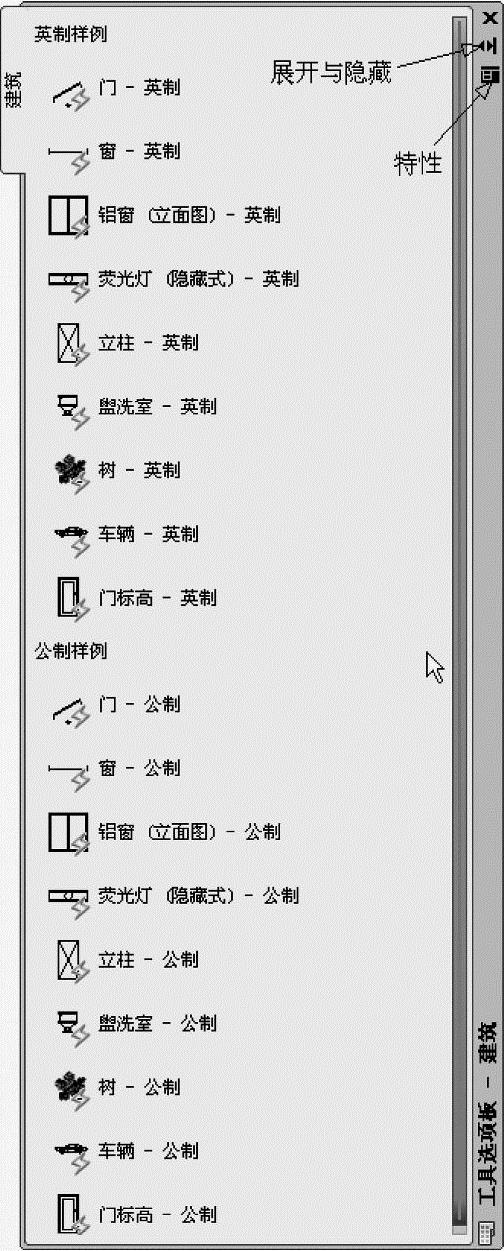
图7-24
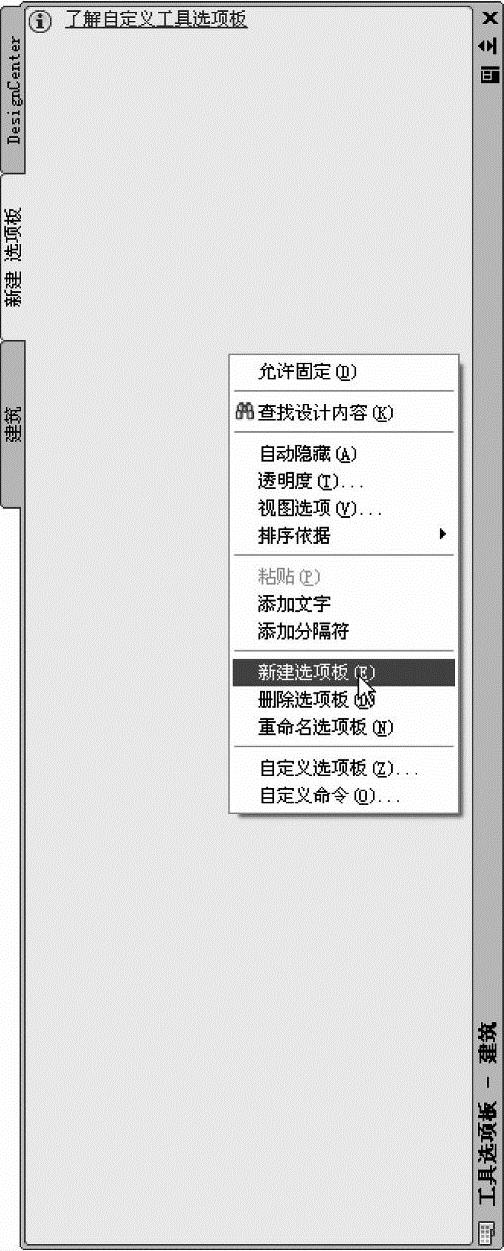
图7-25
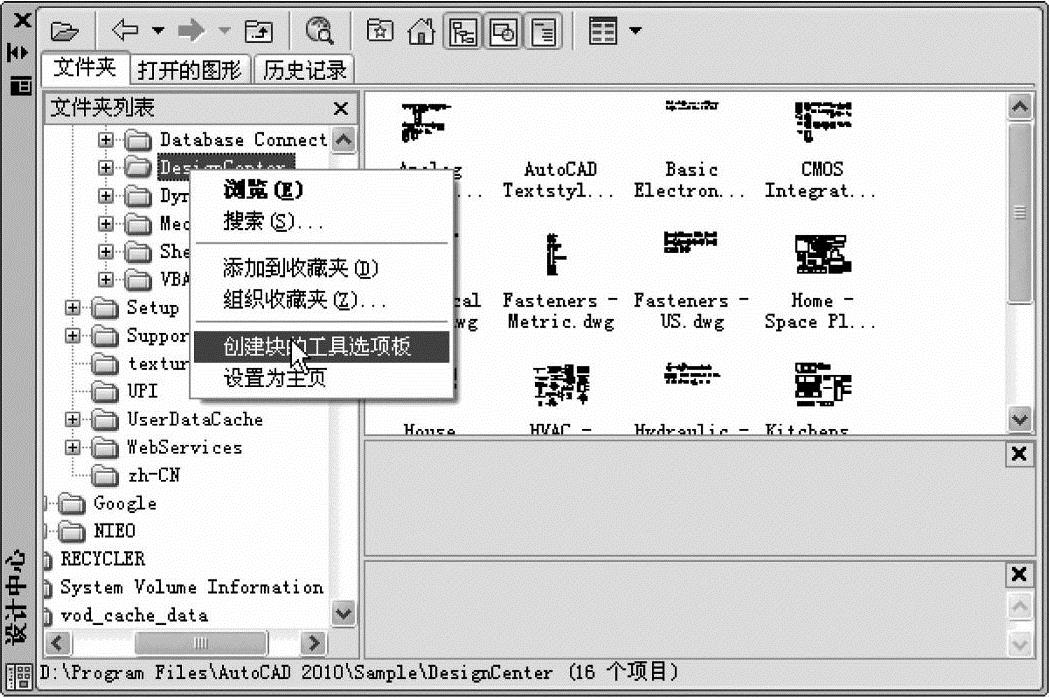
图7-26
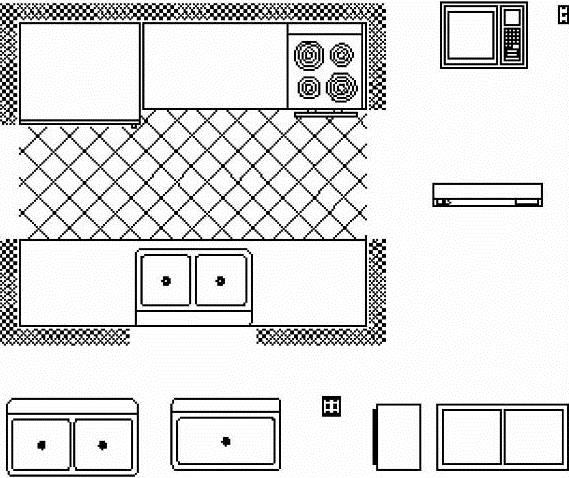
图7-27
免责声明:以上内容源自网络,版权归原作者所有,如有侵犯您的原创版权请告知,我们将尽快删除相关内容。






